Najbolji način da podijelite ono što imate na prijenosnom računalu Toshiba je snimanje zaslona. Ova metoda je najučinkovitiji način da dokažete i uvjerite ljude u svoje tvrdnje. Zapravo, snimanje zaslona danas je jedno od osnovnih sredstava komunikacije. To je zato što zauzeti ljudi obično šalju samo sliku misli koje žele prenijeti, osobito točan doslovan tekst poruke koju su primili.
Stoga je ovaj članak pravi za čitanje ako posjedujete prijenosno računalo Toshiba. To je zato što je ovaj post pregled kako napraviti snimku zaslona na prijenosnom računalu Toshiba s potpunim uputama. Osim toga, ne prikazujemo samo zadani način, već i najsigurniji, ali i najučinkovitiji način za obavljanje zadatka. Stoga, nemojmo više odgađati, već krenimo loptu čitajući sadržaj u nastavku.
Dio 1. Najsigurniji i najučinkovitiji način za snimanje zaslona na prijenosnom računalu Toshiba
Postoji nekoliko načina za snimanje zaslona na prijenosnom računalu Toshiba. A najbolji među tim načinima nije ništa drugo nego putem najbolji softver za snimanje ekrana kao što je AVAide Screen Recorder. AVAide Screen Recorder je opsežan softver za snimanje koji snima audio zapise, igra, video, film i web kamera koje igrate na zaslonu računala. Drugim riječima, snimio je sve vaše screencaste na vašem računalu, čak i na vašem telefonu, budući da ima i telefonski snimač. Osim toga, uz sve što je rečeno, također dolazi s moćnim alatom za snimanje koji također uglavnom snima snimke zaslona bilo koje vrste. Dakle, želite li uhvatiti prozor web-stranice, razgovor u aplikaciji ili čak najbolju scenu vašeg igranja, možete napraviti snimku zaslona na Toshibi samo jednim klikom!
Nadalje, AVAide Screen Recorder također je posvećen pružanju svojim korisnicima velikog izbora različitih formata za video, audio i slike. Da ne spominjemo više izbora načina snimanja zaslona, gdje možete birati između snimanja zaslona, prozora koji se pomiče i načina snimanja skočnog izbornika.
- S velikom zbirkom alata za snimanje zaslona, uključujući snimku.
- Snimite zaslon Toshibinog zaslona i uredite ga s mnogo odabira šablona.
- Izvezite svoje snimke zaslona u formate PNG, JPEG, JPG, BMP, TIFF i GIF.
- Snimite svoj zaslon s nekoliko odabira načina.
- Slike visoke kvalitete oduševit će vas da dodatno snimate zaslon!
Kako napraviti snimku zaslona na prijenosnom računalu Toshiba pomoću AVAide Screen Recordera
Korak 1Instalirajte Snimač
Najprije preuzmite i instalirajte najbolji softver za snimanje zaslona na svoje prijenosno računalo. Ne brinite jer vam neće oduzeti puno prostora, a preuzimanje je sto posto sigurno. Kako bismo vam pomogli u tome, kliknite gore prikazane gumbe za preuzimanje.
Korak 2Prilagodite izlaze
Otvorite najbolji softver nakon što ga instalirate. Zatim ćemo prilagoditi format i druge postavke koje želite za svoj izlaz. Da biste to učinili, kliknite na Mogućnosti ikona i odaberite Preference.
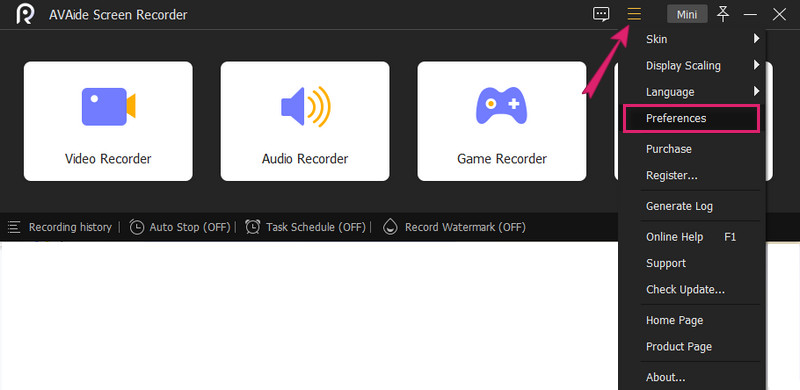
Opcija 1. Format snimke zaslona
U novom prozoru kliknite na Izlaz opcija. Zatim, pod Postavke snimke zaslona, kliknite padajući gumb sa strelicom u Format snimke zaslona i odaberite format koji želite.
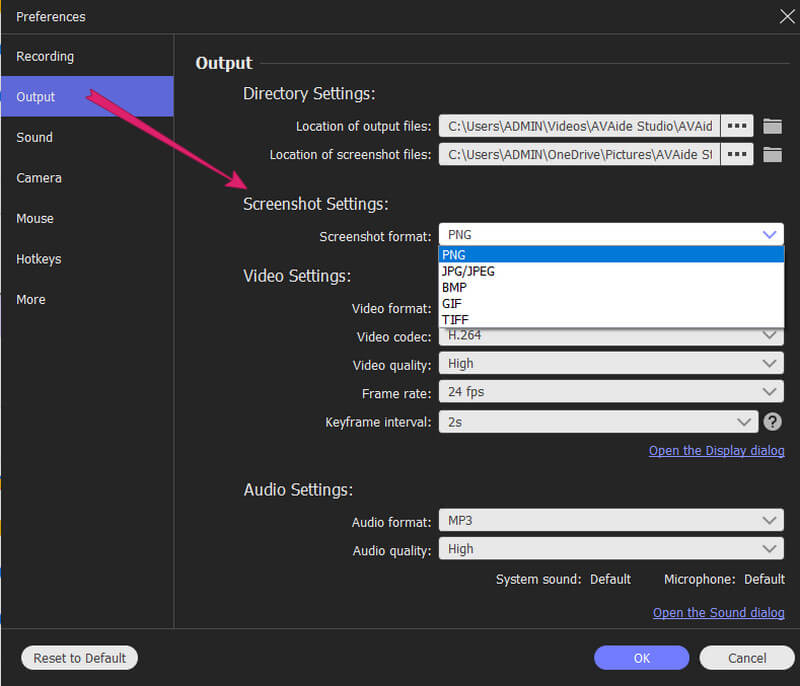
Opcija 2. Postavke direktorija
Ovaj put možete ići na Snimanje izbornik. I ispod Izlaz, udari Elipsis ikona od Lokacija datoteka snimaka zaslona za odabir odredišne mape za vaše snimljene slike. Zatim kliknite na u redu za primjenu postavki koje ste upravo napravili.
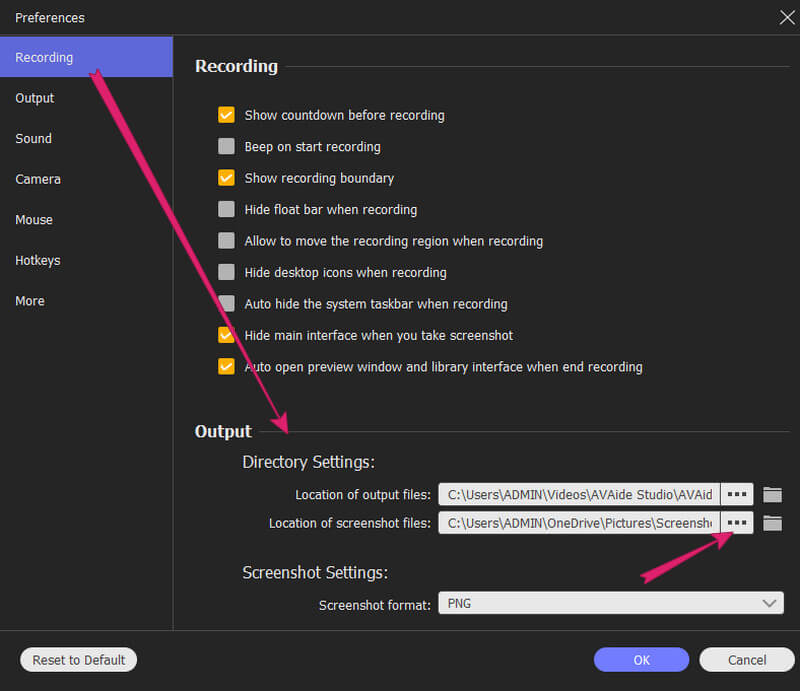
Korak 3Pristup snimci
Ovako možete napraviti snimku zaslona Toshibe. Pristupite Snimak alat na sučelju. Možete pritisnuti gumb s padajućim izbornikom kako biste vidjeli odabire načina rada i odabrali jedan od njih. Pretpostavimo da ste odabrali Snimanje zaslona način rada. Ako je to slučaj, odmah će vam omogućiti da povučete kako biste odabrali područje koje želite snimiti. Imajte na umu da slobodno možete snimiti cijeli zaslon ako želite.
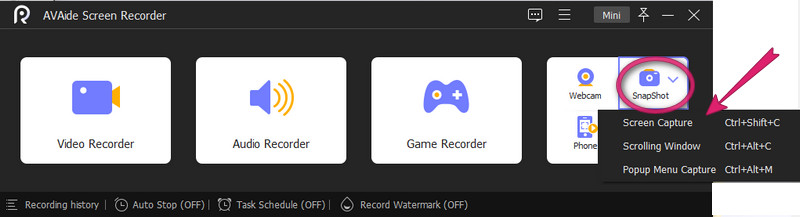
4. korakUredi i spremi snimku zaslona
Možete urediti svoju snimku zaslona prije nego što je spremite, kao što se vidi na softverskim alatima za crtanje. U suprotnom, ako želite nastaviti s čuvanjem, pritisnite Uštedjeti ikona pored Zatvoriti opcija.
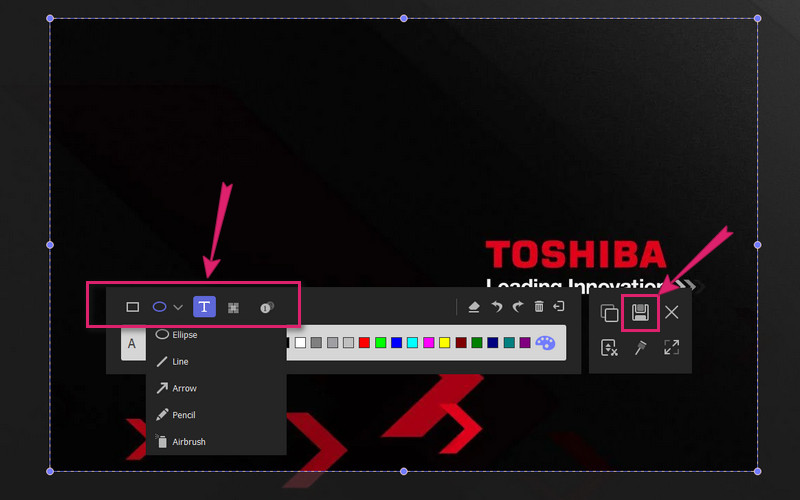
Dio 2. Zadani načini snimanja zaslona na prijenosnom računalu Toshiba
Ako želite koristiti zadani način snimanja zaslona na prijenosnom računalu Toshiba ili ako ne želite ideju nabave softvera na njemu, pogledajte vodič u nastavku.
Kako snimiti cijeli ekran
Korak 1Da biste snimili cijeli zaslon prijenosnog računala, morate otvoriti zaslon koji želite snimiti. Zatim pritisnite PrtScn tipku na vašoj tipkovnici. Stoga ćete ponekad morati pritisnuti kombinacije gumba Fn+Windows+PrtScn zajedno za snimanje zaslona.
Korak 2Nakon toga već možete provjeriti snimljeni zaslon u lokalnoj mapi. U suprotnom, pogledajte ovaj put C:UsersusernamePicturesScreenshots.
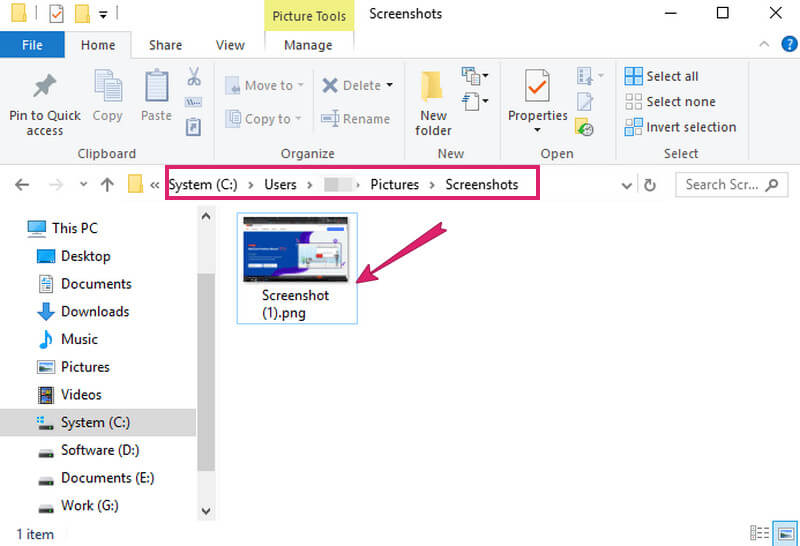
Kako snimiti djelomični zaslon
Korak 1Provjerite jeste li otvorili zaslon prozora koji trebate snimiti.
Korak 2pritisni Fn+Windows+PrtScn ključeve ili samo PrtScn ili Windows+PrtScn, što god je primjenjivo na vašem prijenosnom računalu. Zatim otvorite Boja aplikaciju i zalijepite snimku zaslona koju ste snimili pritiskom na CTRL+V ključevi.
Korak 3Napravite potrebne prilagodbe za snimanje samo djelomičnog zaslona koji vam je potreban pomoću šablona programa Paint. Nakon toga spremite snimku zaslona.
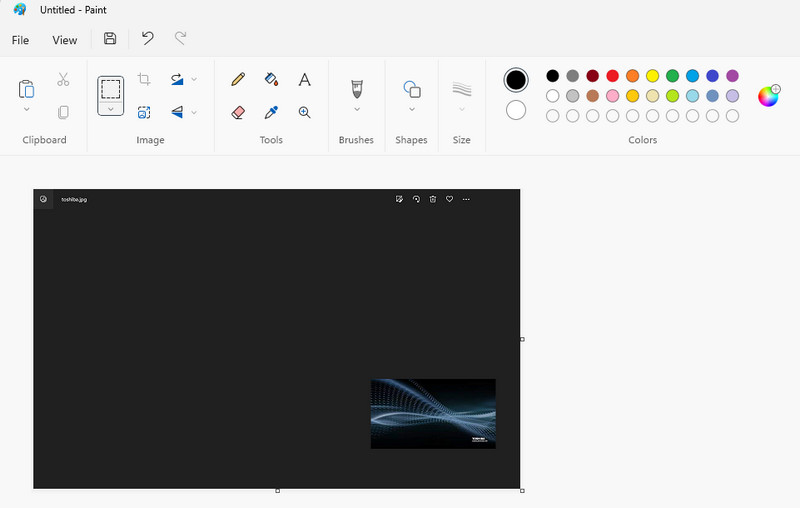


![]() AVAide Screen Recorder
AVAide Screen Recorder
Snimanje zaslona, zvuka, web kamere, igranja, mrežnih sastanaka, kao i iPhone/Android zaslona na vašem računalu.
Dio 3. Često postavljana pitanja o prijenosnom računalu Toshiba i snimanju zaslona
Koji format mogu imati za snimanje zaslona na prijenosnom računalu Toshiba?
Snimanje zaslona na prijenosnom računalu Toshiba proizvest će vam PNG tip slike kao zadani format.
Mogu li koristiti alat za izrezivanje na prijenosnom računalu Toshiba?
Da. alat za izrezivanje dostupan je na prijenosnim računalima Toshiba. Stoga ga možete koristiti kao alternativu njegovom ugrađenom alatu za snimanje zaslona.
Mogu li izraditi GIF datoteku iz snimki zaslona?
Da. Samo ako koristite moćan alat za snimanje zaslona kao što je AVAide Screen Recorder. AVAide Screen Recorder omogućit će vam izlaz GIF formata iz vaših snimaka zaslona.
Sada možete jednostavno dijeliti svoj zaslon sa svojim prijateljima tako što ćete napraviti snimke zaslona. Zahvaljujući opsežnim vodičima u ovom članku. Uz ove smjernice, imat ćete siguran i učinkovit način snimanja i snimanja svega što imate na svom prijenosnom računalu Toshiba!
Snimanje zaslona, zvuka, web kamere, igranja, mrežnih sastanaka, kao i iPhone/Android zaslona na vašem računalu.






 Sigurno preuzimanje
Sigurno preuzimanje


